Vill du snabba upp din Mac? Lär dig hur du tar bort apploggar på Mac effektivt från den här handledningen nedan.
Lägg märke till att när du öppnar din Mac och börjar arbeta med dina filer saktar ditt system ner och tar längre tid att svara. Det verkar som att det är något som täpper till men man vet inte vad.
Vi slår vad om att du får ont om utrymme på vår Mac och det är därför du läser det här inlägget. Oroa dig inte, vi kommer att lära dig allt du behöver veta om apploggar, deras funktioner och hur man tar bort dem på Mac.
Del 1. Vad är apploggar eller applikationsloggar?Del 2. Var kan man hitta och ta bort apploggar på Mac?Del 3. Ta bort apploggar på Mac säkert – RekommenderasDel 4. Rekommendationer
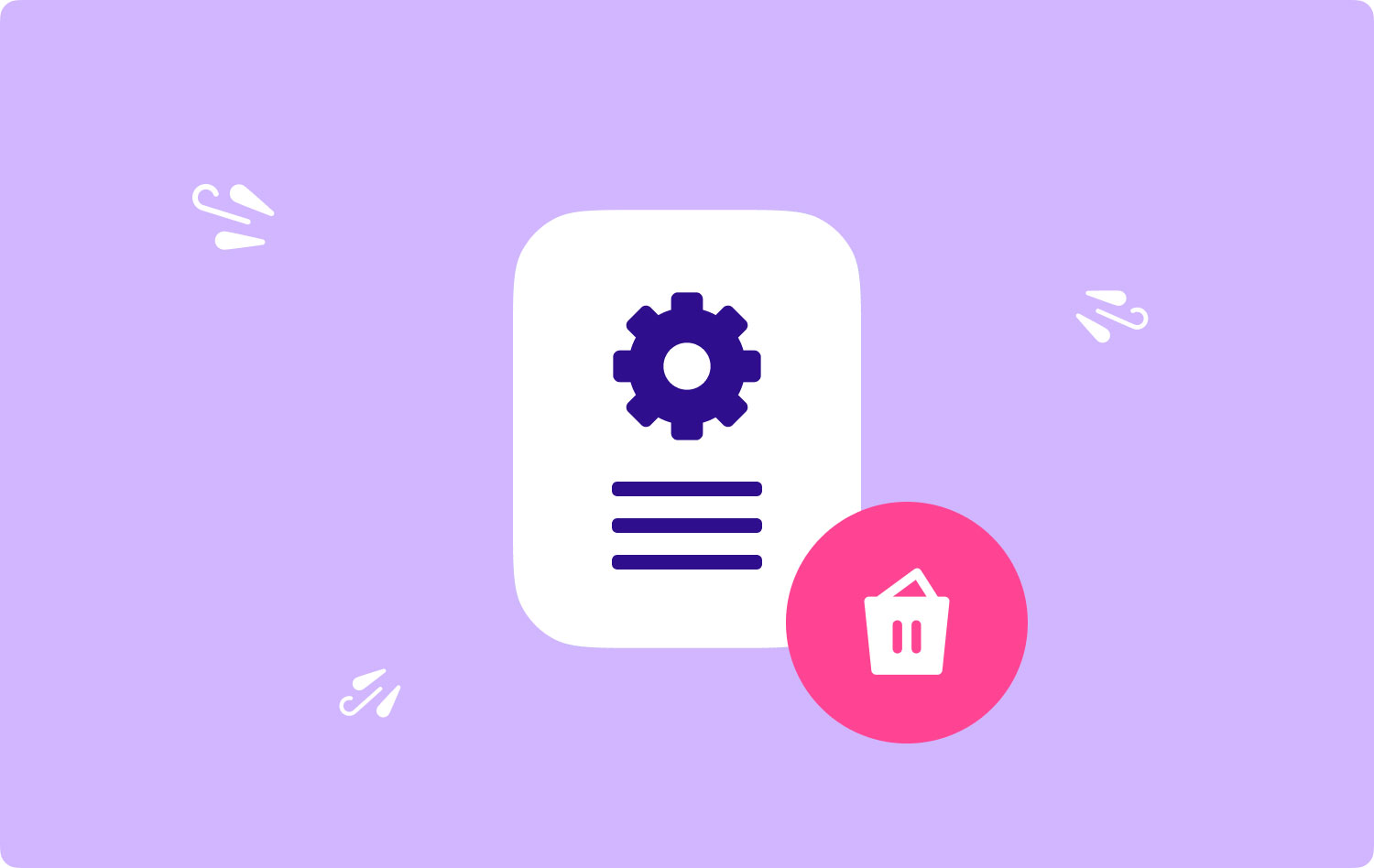
Del 1. Vad är apploggar eller applikationsloggar?
Apploggar är faktiskt filer som innehåller systeminformation som användares aktiviteter, appproblem, systemåtgärder och mer. Den registrerar tekniskt alla händelser i appen och Mac-systemet.
Denna dagbok med information har alla detaljer att veta om vad som hände när en app kraschar inklusive vägarna som tagits. Tja, de brukar ta upp cirka 28 GB utrymme på din Mac!
Ja, det är så enorma de här filerna är och det är säkert att ta bort apploggar på Mac så länge du förstår och vet hur man gör.
Vad finns i apploggmapparna? Apploggar innehåller vanligtvis någon av följande information:
- Varningar för lågt diskutrymme
- Eventuella app- eller mjukvarufel
- Alla appaktiviteter
- Inloggningar (inklusive misslyckade och lyckade inloggningsuppgifter)
- App- eller programbedömning och analyser
Tydligen är de flesta av dessa loggar skräpfiler som kan täppa till hela systemet och kan påverka prestandan något.
Är det säkert att ta bort apploggar på Mac?
Ja. Det är faktiskt helt säkert att ta bort dem. När dessa apploggar inte tas bort från systemet kan det sakta ner Macs hårddisk. Det är därför om du märker att det tar ett tag innan din Mac svarar på dina kommandon eftersom några av dessa apploggar buffrar hela systemet.
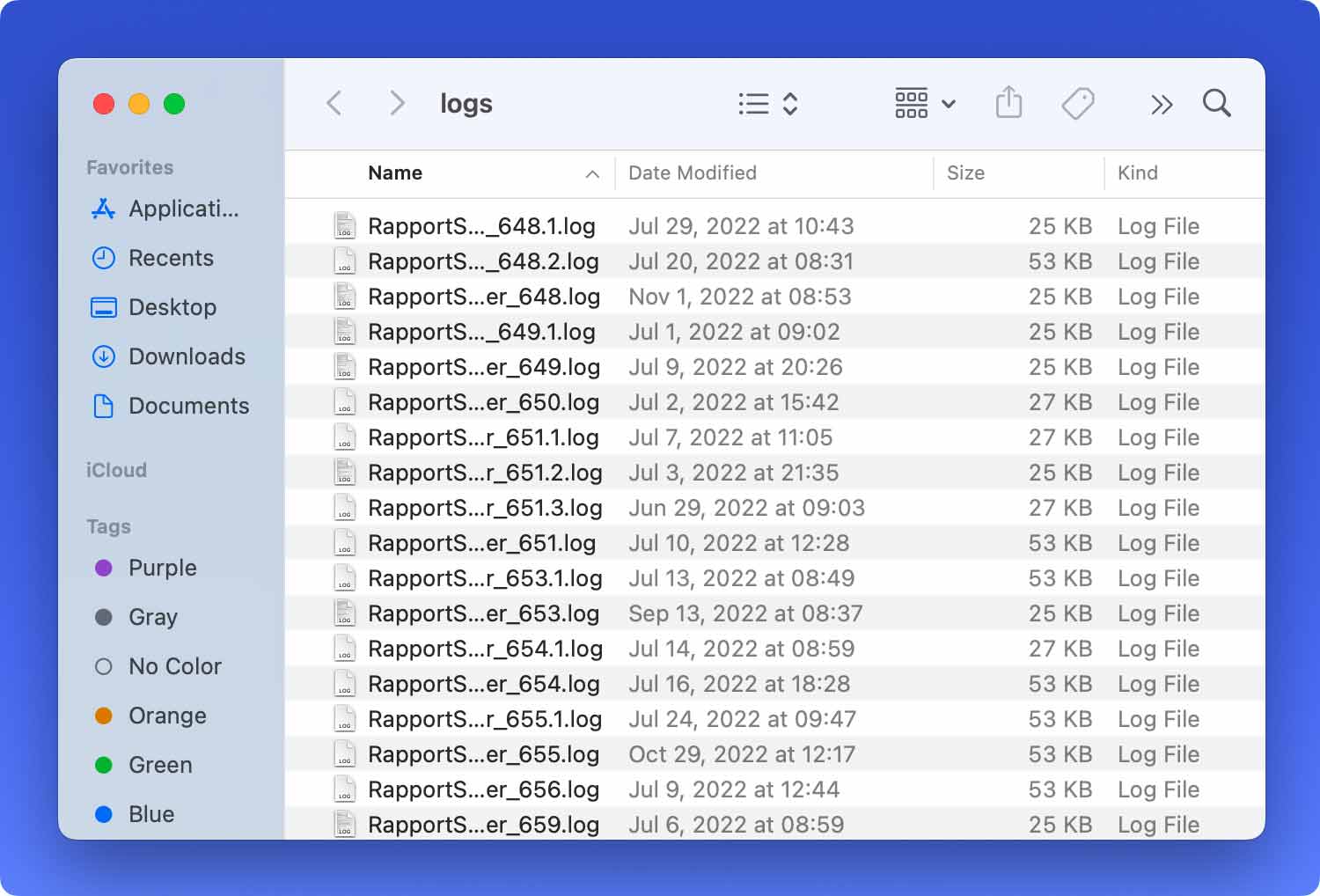
Del 2. Var kan man hitta och ta bort apploggar på Mac?
På din Mac finns systemmappar som innehåller apploggarna för specifika appar och program. Apploggar finns vanligtvis i mappen \~Library\Logs. För att kontrollera var du hittar dessa på din Mac, följ stegen nedan för hur du hittar mappen för apploggar:
1. Tryck på Kommando+ Skift+ G på ditt tangentbord (detta kommer att öppna Finder-fönstret). Detta kommer också att visa fönstret "Gå till mappen".
2. Ange \~Library\Logs. En lista med apploggar och mappar visas. Obs: Glöm inte att lägga till ~ före biblioteket eftersom det kan dirigera dig till en annan mapp.
3. Öppna varje mapp och ta bort apploggar på Mac. Kom ihåg att bara ta bort filerna i inte själva huvudmappen.
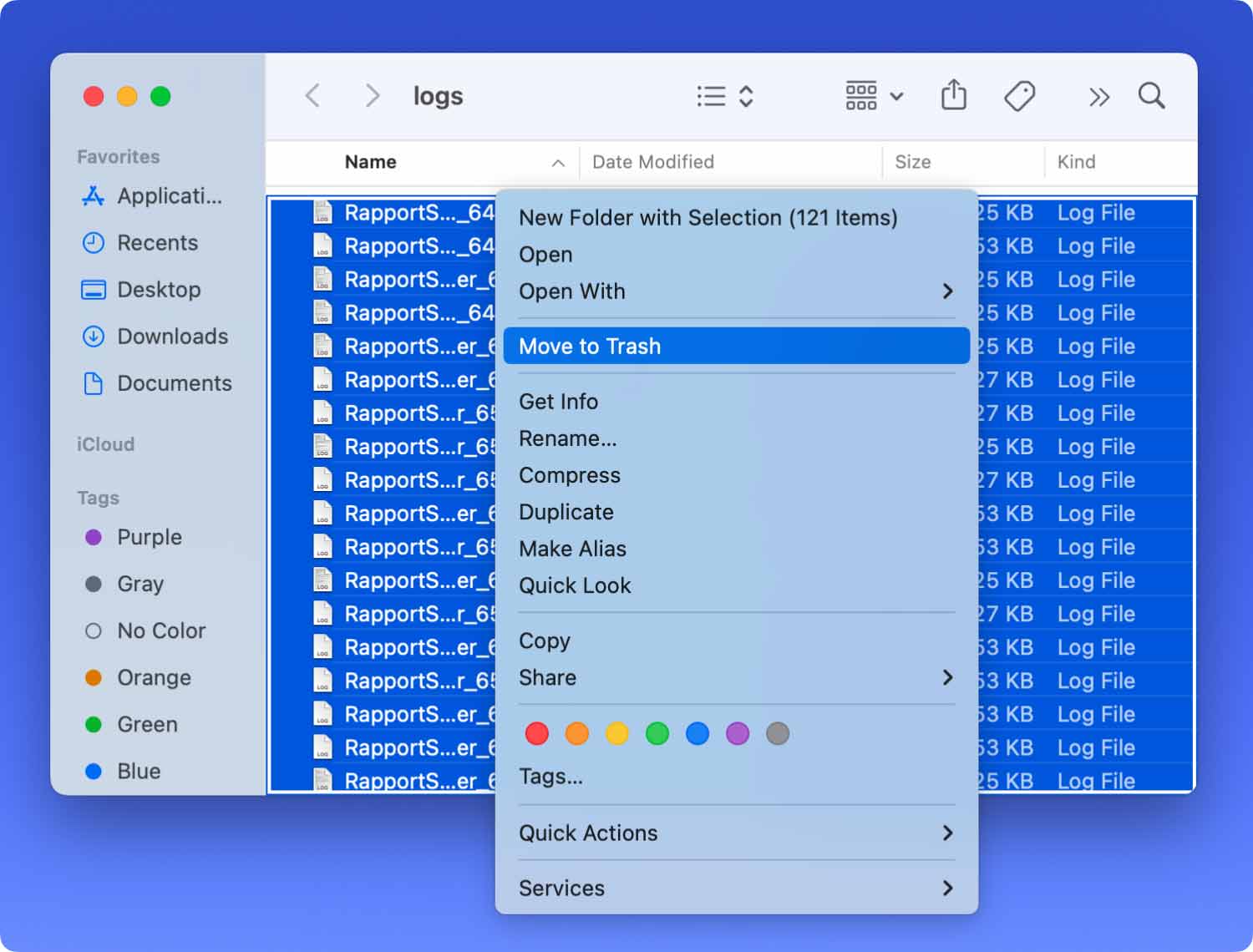
4. När du har valt alla filer i mappen apploggar, tryck på Kommando+backsteg
5. Starta om Mac
Dricks: Du kan markera och kopiera hela apploggarna till en annan mapp om något går fel när du gör processen.
Apploggar kan dock även hittas i flera andra mappar inuti Mac, det finns även dolda filer på Mac med apploggar som du kan ta bort för att snabba upp och frigöra lite utrymme.
Först måste du visa de dolda filerna innan du kan ta bort apploggar på Mac.
Prova dessa steg för att visa de dolda filerna:
- Skriv följande kommando i terminalen: defaults write com.apple.finder AppleShowAllFiles -bool true
- Dolda filer kommer att visas, du kan nu gå till HD\~Library\Logs
- Ta bort alla filer i loggmapparna. Återigen, se till att bara ta bort apploggar och inte själva mapparna.
En annan mapp som innehåller apploggar är /var/log folder. Men allt i den här mappen är inte säkert att ta bort. Den innehåller känsliga och viktiga filer som kan påverka systemet när de tagits bort.
Töm papperskorgen
När du har tagit bort apploggar på Mac, försök att tömma papperskorgen också för att öka hastigheten.
- På ditt tangentbord trycker du på: Ctrl+klicka på papperskorgen på bryggan
- Välj alternativet Töm papperskorgen
Det är allt! Det här är stegen för hur du tar bort apploggar på Mac gratis och manuellt. Var bara försiktig när du gör den här processen eftersom du kan ta bort viktiga filer istället.
Del 3. Ta bort apploggar på Mac säkert – Rekommenderas
Förutom att göra de givna metoderna ovan, vilket är lite tröttsamt och tekniskt, finns det ett annat sätt att ta bort apploggar på Mac.
Om du inte vill tåla att manuellt ta bort apploggar på din Mac behöver du inte oroa dig, lämna det till ett speciellt program som heter TechyCub Mac Cleaner.
Detta är ett professionellt program som erbjuder multifunktionsinställningar som kommer att rensa och påskynda hela ditt Mac-system utan att behöva vara rädd för att radera viktiga filer.
Allt du behöver är att ladda ner och installera TechyCub Mac Cleaner och följ bara instruktionerna på skärmen!
Här är en snabb bild av hur du använder TechyCub Mac Cleaner:
1. Lansera TechyCub Mac Cleaner. Följ anvisningarna på skärmen under mörkt läge på Mac om hur du laddar ner och installerar programmet. Alla instruktioner är klickbaserade.
Mac Cleaner
Skanna din Mac snabbt och rensa enkelt skräpfiler.
Kontrollera den primära statusen för din Mac inklusive diskanvändning, CPU-status, minnesanvändning, etc.
Snabba upp din Mac med enkla klick.
Gratis nedladdning
2. När programmet har laddats väljer du Skräpstädare på den vänstra menyn och tryck på knappen Skanna.

3. Tryck på knappen Rensa när du har valt loggobjekt.

Det är allt! Det finns inga andra komplicerade metoder för att ta bort apploggar på Mac. Du kan helt enkelt göra det när som helst. Gå vidare och ta bort de oönskade filerna som täpper till ditt system. Hjälp till att snabba upp din Mac genom att bara använda TechyCub Mac Cleaner.
Folk läser också Hur man rensar historia på Mac Hur man kontrollerar tillgängligt diskutrymme på Mac
Del 4. Rekommendationer
Varsågod och frigör lite utrymme på ditt system för att påskynda dess prestanda. Ta bort apploggar på Mac enkelt genom att använda den mest effektiva och pålitliga programvaran, TechyCub Mac Cleaner.
Du kan också ta bort oönskade bilder, dokument, videor och appar för att få optimal hastighet och få ditt arbete gjort med bara några klick! Berätta för dina vänner om dessa goda nyheter och dela med dem hur TechyCub Mac Cleaner hjälpte dig att förbättra din Mac.
Mac Cleaner
Skanna din Mac snabbt och rensa enkelt skräpfiler.
Kontrollera den primära statusen för din Mac inklusive diskanvändning, CPU-status, minnesanvändning, etc.
Snabba upp din Mac med enkla klick.
Gratis nedladdning
